 Pada pembahasan kali ini saya akan mencoba meberikan sebuah tutorial yang relatif Sederhana dan mudah dalam pembuatannya. Pada dasarnya perintah yang akan kita gunakan adalah perintah dasar yang wajib ada keteahui sebelumnya. Ok Objek yang akan kita buat adalah membuat Logo UBUNTU Baiklah langsung saja menuju ke TKP…
Pada pembahasan kali ini saya akan mencoba meberikan sebuah tutorial yang relatif Sederhana dan mudah dalam pembuatannya. Pada dasarnya perintah yang akan kita gunakan adalah perintah dasar yang wajib ada keteahui sebelumnya. Ok Objek yang akan kita buat adalah membuat Logo UBUNTU Baiklah langsung saja menuju ke TKP…1. Langkah Pertama Buka Aplikasi CorelDraw dan buat lembar kerja baru (Klik Menu File – New)
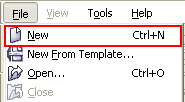
2. Tampilkan Grid (Klik Menu View – Grid)
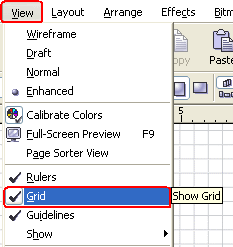
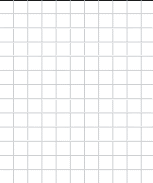
3. Aktifkan Icon Rectangle pada tool dan buat lingkaran sempurna dengan cara Tekan Tombol Shift + Ctrl dan Drak Mouse nya.
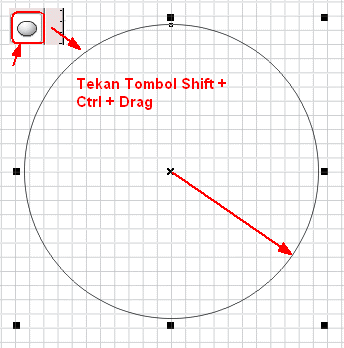
4. Tekan Tombol Shift + Drag Object dikecilkan sambil di Copy (Cara mengcopy Saat di Drag Klik Mouse Kanan satu Kali)
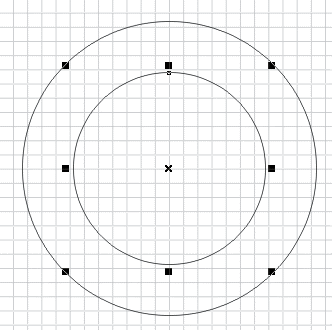
5. Aktifkan Pick Tool dan Range kedua lingkaran dan Klik Menu Arrange – Shaping – Back Minus Front
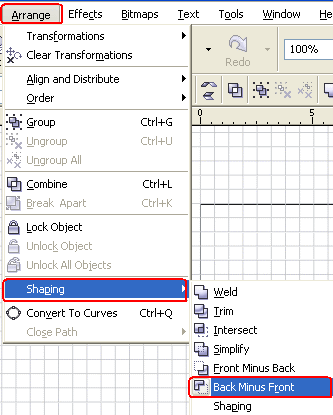
6. Buat Lingkaran Kecil di bagian atas lingkaran dan kecilkan sambil di Copy (Lihat langkah 4) sampai terbentuk seperti gambar berikut :

7. Klik Menu Arrange – Transformations – Rotate (Alt +F8)
8. Kemudian Aktifkan Pick Tool dan Seleksi 2 Objek lingkaran kecil yang di atas dan Klik Satu kali pada bagian tengah Objekt (tanda x)
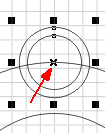
9. Pindahkan Titik Rotasinya ke Tengah dari Lingkaran besarnya, Lihat Gambar Berikut :
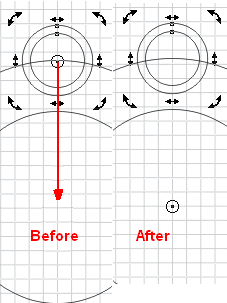
10. Pada Panel Transformations isi pada Angle 120 dengan Posisi Center dan Klik Applay to Duplicate, Lihat Gambar :
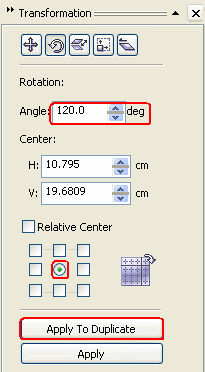
11. Pindahkan Titik Rotasinya ke Tengah seperti Langkah 9 dan di lanjutkan dengan langkah 10.
12. Maka akan terbentuk seperti ini :

13. Kemudian Seleksi Lingkaran Kecil (Luar) dan di Group (Ctrl + G), Lihat Gambar :
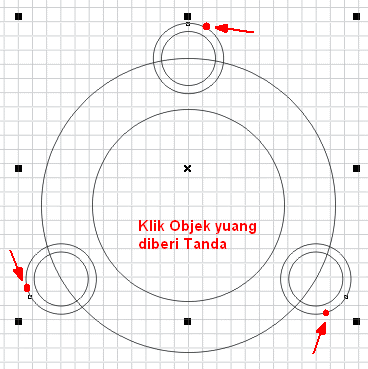
14. Kemudian Seleksi yang baru di Group dan Objek Lingkaran Besar dan Klik Menu Arrange – Shaping – Back Minus Front, Lihat Gambar :
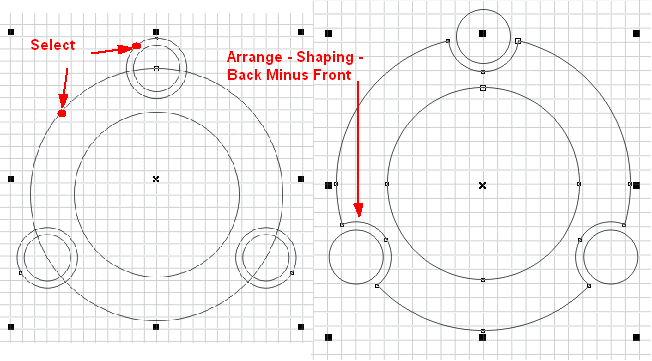
15. Buat Segi Panajang dibagian Bawah, Lihat Gambar
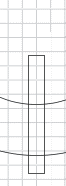
16. Lakukan Teknik seperti pada saat lingkaran kecil yang diputar tadi, maka hasilnya akan seperti ini:

17. Selecsi ketiga Objek segi empat tadi dan Group (Ctrl + G)
18. Kemudian Selecsi objek segi empat dengan objek yang telah di Minus Front pada langkah 14 tadi.
19. Kemudian lakukan perintah Back Minus Front Kembali. Maka akan seperti ini :

20. Untuk meberi warna yang berbeda objek harus di pecah (dipisahkan) caranya seleksi objet dan Klik Menu Arrange – Break Curve Apart (Ctrl + K)
21. Beriwarna sesuai dengan bentuk logo aslinya, maka jadinya akan seperti ini:

Semoga Bermanfaat.
sumber : https://www.google.com/search?newwindow=1&espv=2&es_sm=122&q=tutorial+corel+untuk+buat+logo+php&oq=tutorial+corel+untuk+buat+logo+php&gs_l=serp.3...2274681.2276230.0.2277773.4.4.0.0.0.0.298.557.2j1j1.4.0....0...1c.1.44.serp..1.3.487.FDBcEyz4hhg
Tidak ada komentar:
Posting Komentar
terima kasih